Kā iespējot paziņojumus Google dokumentiem
Google Google Dokumenti Varonis / / April 16, 2023

Pēdējo reizi atjaunināts

Vai vēlaties būt informēts par jaunākajām izmaiņām vai komentāriem, kas veikti jūsu Google dokumentu dokumentā? Lai to izdarītu, ieslēdziet paziņojumus. Šajā rokasgrāmatā ir paskaidrots, kā.
Vai izmantojat Google dokumentus, lai sadarbotos ar citiem? Ja tā, iespējams, vēlēsities uzzināt, kad kāds veic izmaiņas vai atstāj komentāru par jūsu dokumentu. Tādā veidā jūs varat sekot līdzi atsauksmēm un labojumiem, nepārtraukti nepārbaudot dokumentu.
Par laimi pakalpojumā Google dokumenti ir iebūvēta funkcija, kas ļauj iespējot paziņojumus par jūsu koplietotajiem dokumentiem. Varat saņemt e-pasta ziņojumu vai mobilo paziņojumu ikreiz, kad kāds rediģē, komentē vai atrisina komentāru par jūsu dokumentu. Varat arī pielāgot vēlamo paziņojumu biežumu un veidu.
Lai iespējotu paziņojumus pakalpojumam Google dokumenti, veiciet tālāk norādītās darbības.
Kāpēc jums vajadzētu iespējot paziņojumus Google dokumentiem?
Paziņojumu iespējošana pakalpojumam Google dokumenti var palīdzēt:
- Sekojiet līdzstrādnieku veiktajām izmaiņām un komentāriem
- Ātri un efektīvi atbildiet uz atsauksmēm un ieteikumiem
- Nepalaidiet garām svarīgus atjauninājumus vai termiņus
- Esiet organizēts un produktīvs ar saviem projektiem
Varat iespējot paziņojumus pakalpojumā Google dokumenti savā datorā, Mac datorā, Chromebook datorā vai mobilajā lietotnē. Paziņojumi jūsu darbvirsmā darbosies pa e-pastu, savukārt mobilajiem paziņojumiem tiks izmantoti pašpiegādes paziņojumi tieši jūsu ierīcei.
Kā iespējot paziņojumus Google dokumentiem, izmantojot izvēlni Rīki
Viens no vienkāršākajiem veidiem, kā iespējot paziņojumus pakalpojumam Google dokumenti, ir izvēlnē Rīki.
Lai iespējotu paziņojumus pakalpojumā Google dokumenti, izmantojot izvēlni Rīki:
- Datorā, Mac datorā vai Chromebook datorā atveriet a Google dokumentu dokuments par kuriem vēlaties saņemt paziņojumus.
- Iet uz Rīki > Paziņojumu iestatījumi.
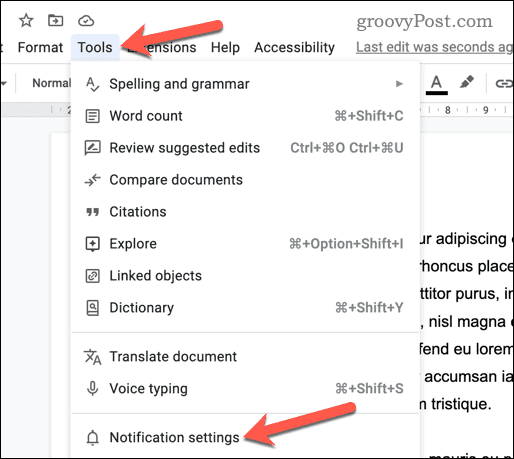
- Uznirstošajā izvēlnē atlasiet, kad vēlaties saņemt paziņojumus. Jūs varat izvēlēties vienu no:
- Visi: Saņemiet e-pasta ziņojumu, kad tiek veiktas izmaiņas vai tiek pievienoti vai atrisināti komentāri.
- Komentāri jums: Saņemiet e-pasta ziņojumu, kad lietotājs nosūta jums @ pieminējumu vai ja komentāram, kas sākotnēji bija saistīts ar jums, tiek pievienota atbilde (piemēram, jūs to sākāt vai iepriekš uz to atbildējāt).
- Pievienotais un noņemtais saturs: Saņemiet e-pasta ziņojumu, kad dokuments ir jebkādā veidā rediģēts.
- Nav: Nesaņemiet e-pasta paziņojumus par izmaiņām.
- Klikšķis labi lai saglabātu iestatījumus.
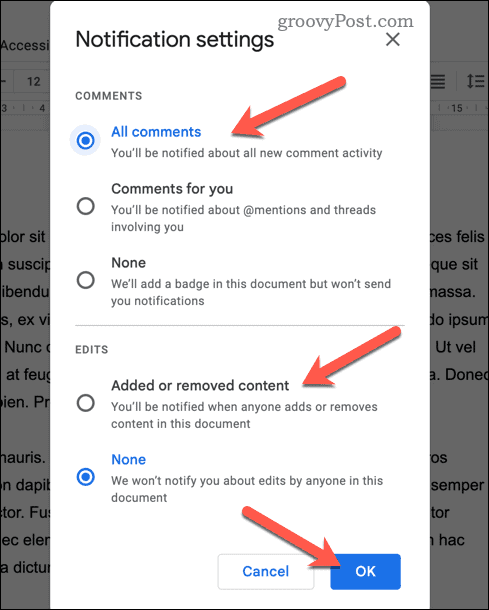
Kad šie iestatījumi tagad ir aktīvi, jums vajadzētu saņemt e-pasta paziņojumus par izmaiņām jūsu dokumentā. Šīs darbības varat atkārtot jebkurā brīdī, lai noņemtu paziņojumus no izvēlētā dokumenta.
Kā iespējot paziņojumus Google dokumentiem, izmantojot komentāru vēsturi
Vēl viens veids, kā iespējot paziņojumus Google dokumentiem, ir izmantot komentāru vēsture panelis. Tas nodrošinās, ka, kad dokumentam tiks pievienoti komentāri, jūs saņemsit paziņojumu.
Lai pakalpojumā Google dokumenti iespējotu paziņojumus par komentāru vēsturi:
- Datorā, Mac datorā vai Chromebook datorā atveriet Google dokumentu dokumentu, par kuru vēlaties saņemt paziņojumus.
- Augšējā labajā stūrī noklikšķiniet uz Atvērt komentāru vēsturi pogu. Tā izskatās kā runas burbuļa ikona ar trīs rindiņām iekšpusē.
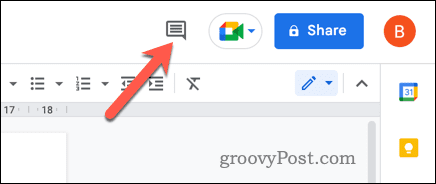
- Iekš komentāru vēsture panelī ekrāna labajā pusē, noklikšķiniet uz Paziņojumu iestatījumi.
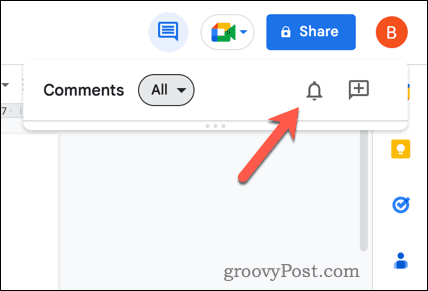
- Uznirstošajā izvēlnē atlasiet, kad vēlaties saņemt paziņojumus. Jūs varat izvēlēties vienu no:
- Visi: Saņemiet e-pasta ziņojumu, kad tiek veiktas izmaiņas vai tiek pievienoti vai atrisināti komentāri.
- Komentāri jums: Saņemiet e-pasta ziņojumu, kad lietotājs nosauks jūs ar pieminēšanu @ vai kad komentāram, kas sākotnēji bija saistīts ar jums, tiek pievienota atbilde (piemēram, jūs to sākāt vai iepriekš uz to atbildējāt).
- Pievienotais un noņemtais saturs: Saņemiet e-pasta ziņojumu, kad dokuments ir jebkādā veidā rediģēts.
- Nav: Nesaņemiet e-pasta paziņojumus par izmaiņām.
- Klikšķis labi lai saglabātu iestatījumus.
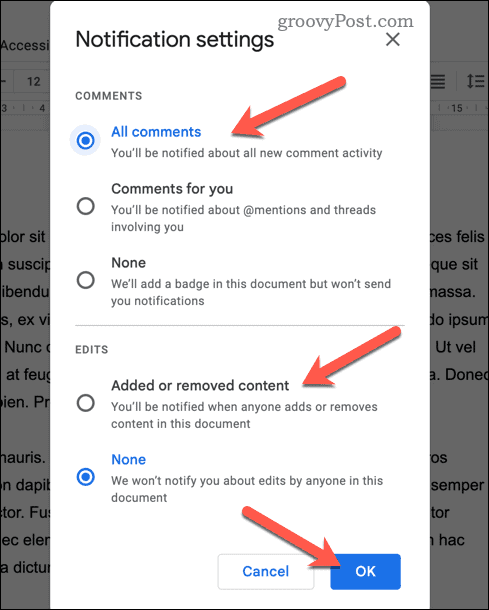
Tagad jūs saņemsit e-pasta paziņojumus par komentāriem, kas pievienoti jūsu dokumentā atbilstoši iepriekš atlasītajām preferencēm. Atkārtojiet šīs darbības, lai jebkurā brīdī atspējotu paziņojumus.
Kā iespējot mobilos paziņojumus Google dokumentiem
Ja vēlaties saņemt mobilos paziņojumus, nevis e-pastus, viedtālrunī vai planšetdatorā varat instalēt un izmantot lietotni Google disks.
Lai mobilajā ierīcē iespējotu paziņojumus pakalpojumā Google dokumenti:
- Lejupielādējiet un instalējiet lietotni Google disks no Google Play veikala (Android ierīcēm) vai App Store (iPhone un iPad ierīcēm).
- Kad lietotne ir instalēta, atveriet to un pierakstieties ar savu Google kontu.
- Pieskarieties izvēlne ikona (trīs horizontālo līniju ikona).
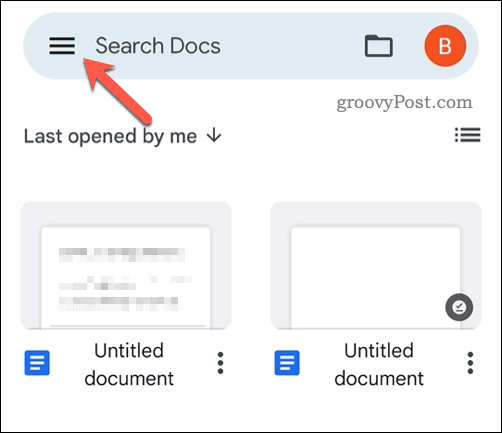
- Izvēlieties Iestatījumi > Paziņojumu iestatījumi.
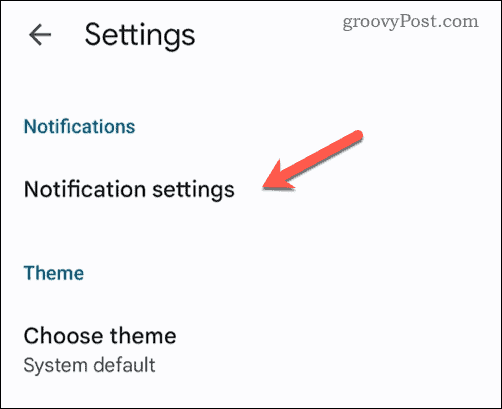
- Iespējojiet vēlamās paziņojumu opcijas atkarībā no tā, kādus paziņojumus vēlaties saņemt. Šie iestatījumi atšķirsies atkarībā no jūsu ierīces.
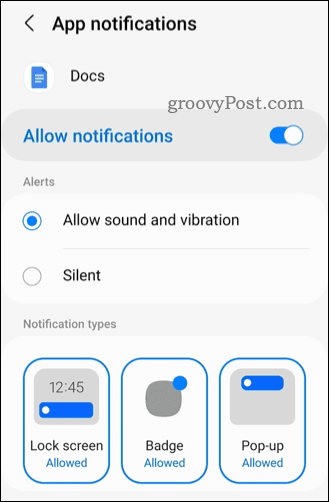
- Saglabājiet un izejiet pakalpojumā Google dokumenti šajā brīdī.
Mainot iestatījumus, tagad saņemsit paziņojumus no mobilajām ierīcēm ikreiz, kad kāds kopīgos ar jums failu vai komentēs dokumentu, kuram varat piekļūt.
Izmaiņu izsekošana pakalpojumā Google dokumenti
Paziņojumu iespējošana pakalpojumam Google dokumenti var palīdzēt efektīvāk sadarboties ar citiem. Informējot jūs par izmaiņām un komentāriem dokumentos, pie kuriem strādājat kopā, varat ciešāk sekot līdzi savam darbam ar citiem.
Vai jūs vienkārši darba sākšana ar Google dokumentiem? Ir daudz, kas jums jāiemācās, lai kļūtu par spēcīgu lietotāju.
Piemēram, ja mēģināt rediģēt dokumentu, iespējams, vēlēsities to darīt skatīt divas lapas blakus Google dokumentos palidzet tev. Jūs varat arī mainiet valodu pakalpojumā Google dokumenti strādāt ar dokumentiem dažādās valodās.
Vai vēlaties būt rediģēšanas nindzja? Jūs vienmēr varat strādāt anonīmi pakalpojumā Google dokumenti, pievienojot un veicot izmaiņas, nevienam citam nezinot (ja jums ir piekļuve to darīt).
Kā atrast savu Windows 11 produkta atslēgu
Ja jums ir jāpārsūta sava Windows 11 produkta atslēga vai tā vienkārši nepieciešama, lai veiktu tīru OS instalēšanu,...


